Bien que l'iPhone et l'iPad prennent en charge plusieurs applications pour naviguer sur le Web, Safari reste le navigateur le plus utilisé et utilisé par les utilisateurs iOS. Le dépannage sur Safari n'est pas toujours facile, surtout si ses problèmes vous empêchent de chercher une solution en ligne. Voici les principales raisons pour lesquelles Safari pourrait ne fonctionne pas sur votre iPhone et comment y remédier. En effet nous allons voir les solutions à divers problèmes :
- Safari charge une page blanche
- Safari va en panne
- Safari est gris et ne s'ouvre pas
- Safari est lent
Safari ne fonctionne pas et charge une page vierge
Si Safari ne parvient pas à charger un site Web ou charge toujours une page vierge, il peut y avoir une erreur réseau ou une mauvaise connexion réseau.
# 1. Désactiver les fonctionnalités expérimentales
Vous ne le savez peut-être pas, mais Safari sur iPhone propose un certain nombre de "fonctionnalités expérimentales" que vous pouvez désactiver et activer à votre guise.
Le problème avec ces fonctions, comme leur nom l'indique, est qu'elles sont en fait expérimentales et peuvent donc même ne pas fonctionner correctement. Les désactiver un par un peut résoudre le problème de non-fonctionnement de Safari et vous aider à déterminer quelle fonctionnalité exacte était à l'origine du problème.
Sur votre iPhone, allez dans "Paramètres -> Safari -> Avancé -> Fonctionnalités expérimentales".
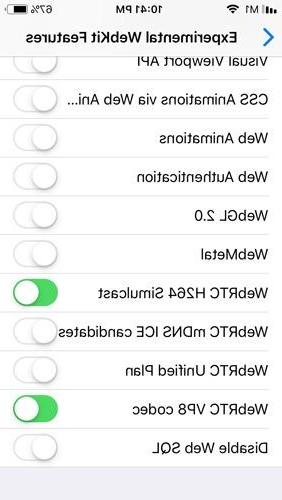
Si plusieurs fonctionnalités sont activées ici, désactivez-en une et vérifiez si Safari fonctionne à nouveau. Sinon, réactivez cette fonction et désactivez la suivante. Continuez à répéter ce processus jusqu'à ce que (espérons-le) Safari recommence à fonctionner.
#2. Modifier les paramètres réseau
Essayez de réinitialiser la connexion WiFi de votre iPhone et de vous reconnecter au réseau. Voici les étapes à suivre :
1. Allez à "Paramètres -> Wi-Fi« Et éteignez-le, puis rallumez-le après quelques secondes.
2. Si vous utilisez des données mobiles, allez dans "Paramètres -> Cellulaire" et désactivez "Données mobiles« Et rallumez-le après quelques secondes.
3. Si aucune des deux options ne fonctionne, allez dans "Paramètres -> WiFi", connectez-vous à un autre réseau WiFi et essayez à nouveau de charger la page Web.
Si le problème persiste, essayez réinitialiser les paramètres réseau sur la configuration d'origine comme ceci :
1. Allez dans "Paramètres -> Général -> Réinitialiser" et choisissez "Réinitialiser les paramètres réseau"
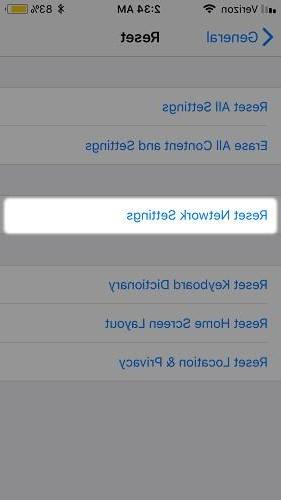
Safari plante et ne s'ouvre pas
S'il vous est arrivé que Safari s'est soudainement fermé (planté) et que vous ne pouvez pas ouvrir l'application, vous avez probablement affaire à un bug qui affecte le moteur de recherche Safari. Ce problème peut entraîner le blocage, le blocage ou l'échec du démarrage de l'application. Bien que le bogue affecte généralement les appareils exécutant iOS 10, il peut affecter pratiquement n'importe quel iPhone ou iPad.
Comment résoudre le problème? Essayez de désactiver les "suggestions de moteur de recherche" comme ceci :
1. Allez dans "Paramètres" et choisissez "Safari"Dans votre liste d'applications.
2. Recherchez « Conseils pour les moteurs de recherche » et désactivez-le.
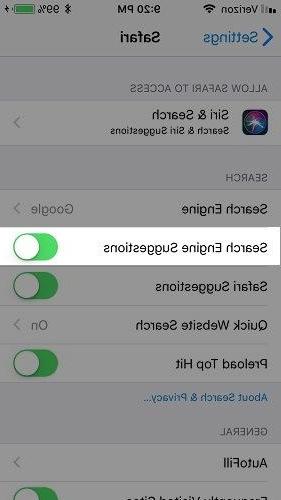
Cette fonctionnalité offre des suggestions sur ce que vous pouvez rechercher lorsque vous tapez des mots-clés dans la barre de recherche Safari. Le désactiver résoudra les problèmes de plantage de Safari.
Safari est gris (et ne s'ouvre pas)
Les applications qui deviennent Grigie lorsque vous les touchez ou qu'ils apparaissent en gris lorsque vous allumez le téléphone est un problème très courant qui est arrivé à de nombreux utilisateurs d'iPhone (même s'il est mis à jour vers la dernière version iOS). Si vous rencontrez ce bogue, Safari peut cesser de fonctionner pendant que vous naviguez et l'icône peut apparaître « grise ».
Comment résoudre ce problème? Très simple : essayez de mettre à jour l'iPhone!
En fait, pour résoudre ce problème, mettez à jour votre iPhone vers la dernière version iOS. Apple inclut des corrections de bugs majeurs dans chaque mise à jour logicielle, il est donc important de garder votre iPhone ou iPad à jour. Pour mettre à jour votre iPhone, voici les étapes simples à suivre :
1. Allez dans "Paramètres -> Général"
2. Choisissez « Mise à jour du logiciel » et installez la dernière mise à jour.
Safari est lent
Aussi puissant que puisse être votre iPhone, il peut s'enliser avec toutes les informations qu'il traite. Si vous remarquez que Safari met plus de temps à charger les pages ou les graphiques, il est peut-être temps d'en faire un bon nettoyage. Essayez d'effacer l'historique de votre navigateur, les données de votre site Web et le cache pour rendre Safari plus fluide. Pour effectuer un tel nettoyage, vous pouvez également utiliser un programme comme ceux que nous avons analysés dans cet article, et qui suppriment automatiquement les données inutiles telles que les fichiers temporaires, les caches et bien d'autres.
Il est également possible de le faire manuellement. En effet, pour supprimer les cookies, le cache et l'historique de navigation, suivez ces étapes :
1. Allez dans "Paramètres -> Safari".
2. Sélectionnez "Effacer l'historique et les données". Safari stockera les informations de remplissage automatique si vous choisissez cette option.
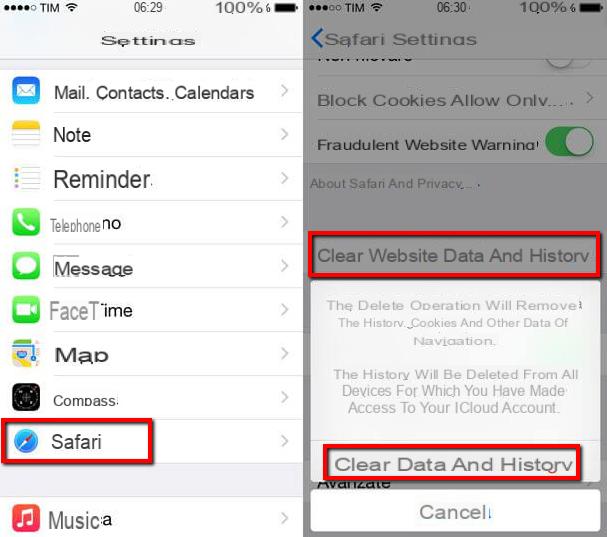
Pour conserver votre historique de navigation et effacer uniquement le cache et les cookies :
1. Allez dans "Paramètres -> Safari -> Avancé".
2. Sélectionnez « Données du site Web -> Supprimer toutes les données du site Web » et appuyez sur « Effacer maintenant ». Notez que Safari ne stockera pas les informations de saisie automatique si vous choisissez cette option.
Pour ne supprimer qu'une partie de votre historique de navigation, du cache et des cookies :
1. Ouvrez Safari et appuyez sur l'icône de signet.
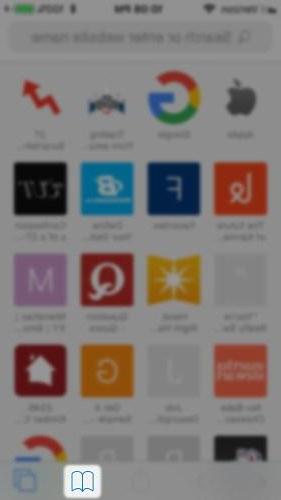
2. Ouvrez l'historique et cliquez sur "Supprimer"
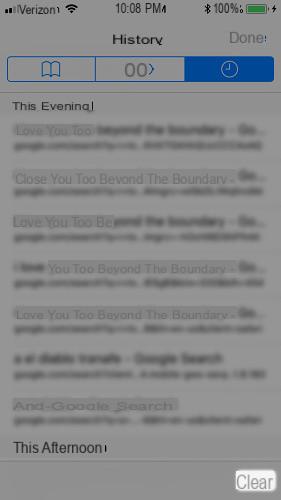
Safari vous donnera la possibilité de supprimer l'historique, les cookies et les données de navigation de la dernière heure, de la veille, des 48 dernières heures ou de l'historique complet.
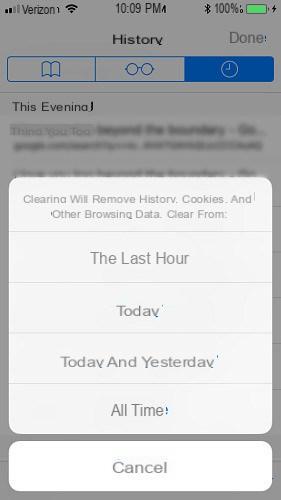
Safari ne fonctionne toujours pas ?
Bien que cela puisse sembler trivial, éteindre et rallumer votre téléphone peut être la solution à tout problème lié à Safari. Essayez ensuite de redémarrer votre téléphone ou de redémarrer l'application Safari comme ceci :
1. Appuyez deux fois sur le bouton Accueil pour ouvrir le multitâche et balayez vers le haut pour forcer la fermeture de l'application. Pour les utilisateurs d'iPhone X, balayez vers le haut depuis le bas de l'écran et appuyez sur l'écran lorsque votre doigt est près du centre pour ouvrir la vue multitâche, puis balayez vers le haut sur Safari pour la fermer.
2. Pour éteindre votre téléphone, maintenez enfoncé le bouton « alimentation » jusqu'à ce qu'un curseur apparaisse. Faites glisser ce curseur vers la droite pour éteindre votre téléphone. Pour les utilisateurs d'iPhone X, maintenez enfoncés le bouton latéral et l'un des boutons de volume jusqu'à ce que le curseur apparaisse. Faites-le ensuite glisser vers la droite pour éteindre le téléphone.
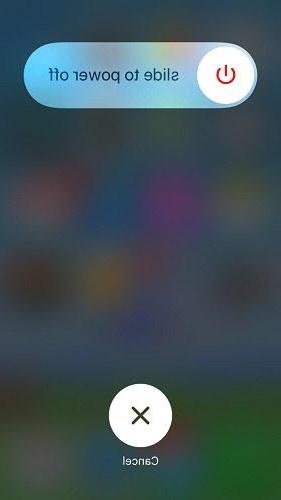
Malheureusement, ces suggestions, bien que mises en œuvre avec soin, ne fonctionnent pas, dit-on, ne fonctionnent pas.
-
Il y a toujours la possibilité d'utiliser un autre navigateur au lieu de Safari. Cela résoudra sûrement le problème :-)


























